Freust du dich über den einfachen Zugang zum Katalog der Star Wars-Filme und Fernsehsendungen? Was ist mit der Veröffentlichung der neuen Mandalorian-TV-Serie? Nun, darauf hofft Disney+, zusammen mit einer umfassenden Bibliothek anderer Disney-Inhalte für seine neue Streaming-Serie. Was dies noch unglaublicher macht, ist, dass es „angeblich“ Unterstützung für die AirPlay-Nutzung für iOS- und macOS-Benutzer gab.
Inhalt
- Verwandte Lektüre
- Was sind die Voraussetzungen für die Verwendung von Disney Plus mit AirPlay?
-
Welche Fehler treten auf?
- Schauen wir uns an, was diese häufigen Dinsey+-Fehlercodes bedeuten:
- Fehlercode 39 beheben
- Fehlercode 41 beheben
- Fehlercode 42 beheben
- Fehlercode 76 beheben
- Fehlercode 83 beheben
-
Grundlegende Tipps zur Fehlerbehebung bei AirPlay
- Überprüfe noch einmal, ob das Apple TV mit deinem Fernseher verbunden ist
- Sind Ihr iOS-Gerät und Apple TV mit demselben Wi-Fi-Netzwerk verbunden?
- Wie schnell ist Ihr Internet?
- Überprüfen Sie, ob Ihr HDMI-Kabel auf dem neuesten Stand ist
- Schalten Sie Ihr WLAN ein und aus
- Behebung des AirPlay-Problems mit Apple TVs der 3. Generation
-
Abschluss
- Zusammenhängende Posts:
Verwandte Lektüre
- Disney+ ist jetzt live und im App Store verfügbar
- So erhalten Sie Disney Plus auf Ihrem Apple TV (einschließlich älterer Modelle)
- Welche Smart TVs unterstützen Streaming-Dienste wie Apple TV+ oder Disney+?
- Dolby Vision auf Apple TV und Apple TV+. Das sollten Sie wissen
- So nutzen Sie Ihr kostenloses 1-Jahres-Abonnement für Apple TV+
Es war jedoch nicht alles Rosen und Gänseblümchen für die Verwendung von AirPlay mit Disney+, obwohl behauptet wird, dass es funktionieren würde. Es gibt einige, die behaupten, dass AirPlay nie funktioniert hat, und andere, die behaupten, dass es früher gut funktioniert hat, in letzter Zeit jedoch Komplikationen aufgetreten sind.
Was sind die Voraussetzungen für die Verwendung von Disney Plus mit AirPlay?
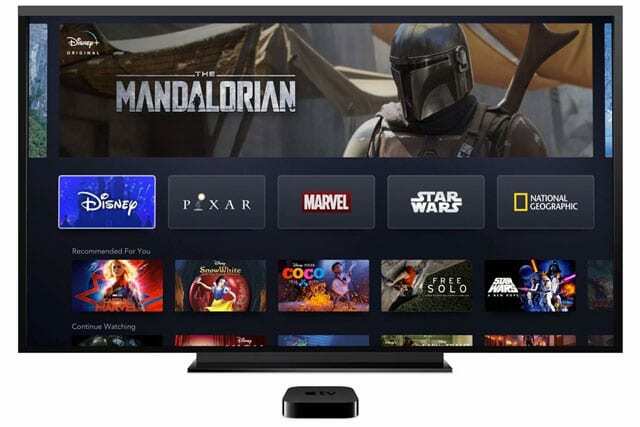
Bevor Sie beginnen, ist es wichtig, die Anforderungen für die Verwendung von AirPlay (oder AirPlay 2) mit Disney+ zu beachten. Zum Glück gibt uns die Support-Seite des Unternehmens die Voraussetzungen für das Streamen Ihrer Lieblingssendungen und -filme.
- Apple TV (mit tvOS 11.0 oder höher)
- 4. Generation Apple TV oder höher (AirPlay funktioniert auf Apple TVs der 3. Generation)
- Mit AirPlay 2. kompatible Fernseher
Bevor Sie also woanders hingehen, sollten Sie sicherstellen, dass Ihr Apple TV mindestens der 3. Generation entspricht und auf dem neuesten Stand ist. Die Suche nach einem Update ist ziemlich einfach, da Sie nur zur App Einstellungen gehen müssen, zu System scrollen, Software-Updates auswählen und dann auf Nach Updates suchen tippen müssen. Wenn ein Update verfügbar ist, lassen Sie es herunterladen und versuchen Sie es erneut.
Welche Fehler treten auf?
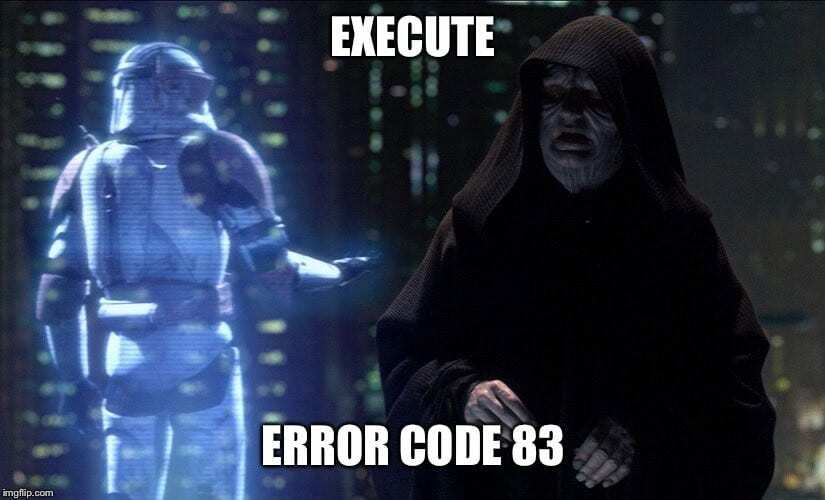
Es gibt einige verschiedene Fehlercodes, die bei Ihrer Verwendung mit Disney Plus auftreten können, unabhängig davon, ob Sie versuchen, AirPlay zu verwenden. Die am häufigsten auftretenden Fehler sind jedoch die Fehlercodes 39, 41, 42 und 76. Und noch mehr als die "beliebtesten" ist der Fehlercode 83, der den Benutzern den Fehler "Verbindung nicht möglich" gibt.
Schauen wir uns an, was diese häufigen Dinsey+-Fehlercodes bedeuten:
- 39 – „Dies bedeutet, dass das Video, das Sie ansehen möchten, derzeit nicht angesehen werden kann.“ Dies betrifft oft Benutzer, die von der Disney+ Xbox One-Anwendung streamen.
- 41 – „Es tut uns leid, aber wir können das von Ihnen angeforderte Video nicht abspielen.“ In vielen Fällen geschieht dies bei Neuerscheinungen von Fernsehsendungen wie Der Mandalorianer, da es möglicherweise einfach zu viele Leute gibt, die versuchen, dieselbe Episode gleichzeitig anzusehen, und Disneys Server sind es betont.
- 42 – „Bitte überprüfen Sie, ob Sie noch mit dem Internet verbunden sind und versuchen Sie es erneut“. Wie man vermuten kann, kann es zu Problemen mit der Netzwerkverbindung zu Hause oder auf Ihren Geräten kommen.
- 76 – „Wir erleben derzeit langsame Internetverbindungsgeschwindigkeiten.“ Dies ist aufgrund von Problemen in Ihrem Zuhause unwahrscheinlich, hängt jedoch mit Fehler 41 zusammen, bei dem die Disney+-Server überarbeitet werden.
- 83 - "Etwas ist schief gelaufen. Bitte versuche es erneut. Wenn das Problem weiterhin besteht, besuchen Sie das Disney Plus Help Center“. Dies ist das frustrierendste Problem, da es keine wirkliche Erklärung dafür gibt, was den Fehler verursachen könnte.
Wie bereits erwähnt, können noch viele weitere Fehlercodes auftreten, aber in der Zeit seit der Veröffentlichung von Disney+ sind dies die häufigsten. Zum Glück (für einige) gibt es einige Korrekturen, die Sie ausprobieren können, wenn Sie versuchen, Ihren Stream wieder ordnungsgemäß zum Laufen zu bringen.
Fehlercode 39 beheben

Der vielleicht einfachste Weg, diesen Fehlercode zu beheben, besteht darin, einfach zu versuchen, Ihr Gerät an einen anderen HDMI-Eingang anzuschließen. Wenn Sie einen älteren Fernseher haben, der nur über einen einzigen HDMI-Stecker verfügt, versuchen Sie, das Kabel vollständig auszutauschen, um zu sehen, ob das Problem dadurch behoben wird.
Fehlercode 41 beheben
Einer der nervigeren Codes auf der Liste erfordert möglicherweise nur ein wenig Geduld. Da es für Benutzer keine wirkliche Möglichkeit gibt, die Server von Disney zu „zwingen“, damit sie ordnungsgemäß funktionieren, müssen Sie möglicherweise nur 15 bis 30 Minuten warten, bevor Sie es erneut versuchen. Eine mögliche Lösung besteht darin, entweder das Gerät, auf das Sie streamen, neu zu starten oder sich abzumelden und dann wieder bei der Disney Plus-Anwendung zu landen.
Fehlercode 42 beheben
Dieser Fehler tritt auf der Benutzerseite auf und hat wahrscheinlich etwas mit Ihrer Netzwerkverbindung zu tun. Wenn Sie zu Hause streamen und versuchen, AirPlay zu starten, starten Sie Ihren Router neu oder versuchen Sie es mit einer Kabelverbindung. Falls dennoch Probleme auftreten, sollten Sie sich direkt an Disney Plus wenden.
Fehlercode 76 beheben
Wie bereits erwähnt, wird dieser Fehlercode an Fehler 41 weitergeleitet, wo die Disney-Server nach einer kürzlichen Veröffentlichung einen Engpass haben könnten. Es würde jedoch nicht schaden, einige der grundlegenderen Korrekturen auszuprobieren:
- Deinstallieren Sie die App von Ihrem Gerät und installieren Sie sie erneut
- Ausloggen und dann wieder einloggen
- Starten Sie Ihren Router neu
- An eine kabelgebundene Netzwerkverbindung anschließen (Ethernet)
Aber auch hier, wenn noch Probleme im Gange sind, kann es nicht schaden, sich direkt an Disney+ zu wenden.
Fehlercode 83 beheben
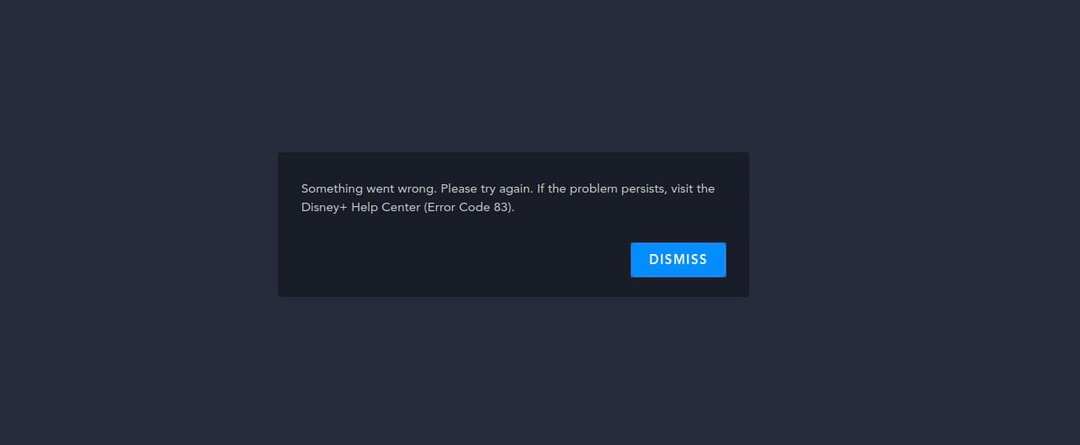
Dies ist der „Mac-Daddy“ der Fehlercodes für Disney+-Abonnenten, da er extrem vage ist und die meisten Kopfschmerzen verursacht.
Hier ist eine kurze Aufschlüsselung einiger Schritte, die Sie ausführen können:
- Schalten Sie entweder Ihr iOS-Gerät, Apple TV oder den tatsächlichen Fernseher für etwa eine Minute aus und dann wieder ein.
- Überprüfen Sie eine Website wie DownDetektor um zu sehen, ob weiter verbreitete Probleme in Bezug auf Disney+ gemeldet werden.
- Wenn Sie Inhalte zur Offline-Wiedergabe direkt auf Ihr iPhone heruntergeladen haben, versuchen Sie, diese Inhalte zu löschen, und versuchen Sie dann erneut, zu streamen.
- Öffnen Sie dazu die Disney+ App und tippen Sie auf Herunterladen Tippen Sie unten auf das Symbol Bearbeiten Schaltfläche in der oberen rechten Ecke, tippen Sie auf Wählen Sie Alle und dann unten auf das Mülleimer-Symbol klicken.
- Beenden Sie alle Apps auf Ihrem iPhone oder iPad, schalten Sie das Gerät aus und wieder ein und versuchen Sie dann einfach, Disney+ und AirPlay zu öffnen. Es ist wichtig zu beachten, dass Sie in diesem Fall keine anderen Apps öffnen sollten.
- Wenn Sie auf Reisen, im Ausland oder in den USA sind und eine neue IP-Adresse für Ihr Konto verwenden, hat Disney möglicherweise Ihre IP gesperrt. Wenden Sie sich in diesem Fall an das Disney+ Help Center und bitten Sie darum, Ihre aktuelle IP-Adresse freizugeben.
- Verwenden Sie ein VPN. Das ist ein Virtuelles privates Netzwerk erstellt mit spezifischen Profilen von Apps wie TunnelBear oder ExpressVPN. Einige Benutzer haben Erfolg gemeldet, wenn sie ein VPN aktivieren und es dann erneut versuchen.
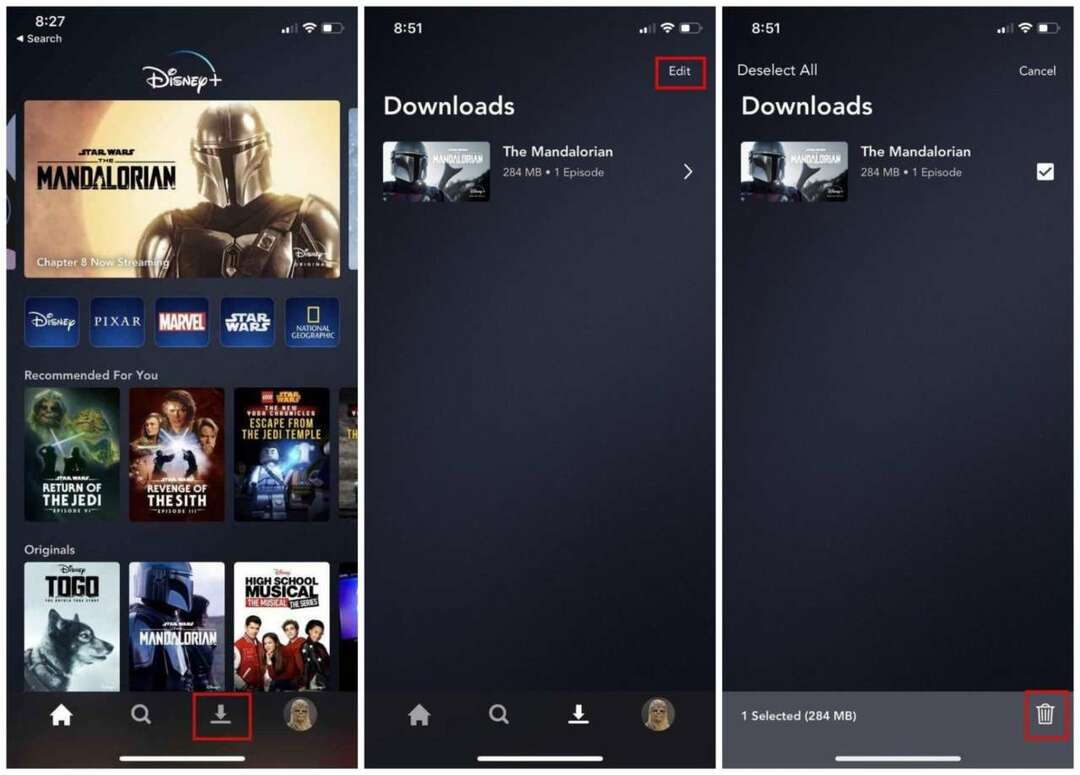
Da der Fehlercode 83 das häufigste Problem für Disney+-Abonnenten ist, erwarten wir, dass weitere „Korrekturen“ die Runde machen. Aber die größte Hoffnung besteht darin, dass Disney alles zusammenbekommt und eine Lösung für die Probleme bereitstellt.
Grundlegende Tipps zur Fehlerbehebung bei AirPlay
Wenn Sie zu einer grundlegenderen Teilmenge der Tipps zur Fehlerbehebung wechseln, gibt es einige Probleme, die mit AirPlay selbst aufgetreten sind. Dies gilt insbesondere für die (endlich) Veröffentlichung von AirPlay 2, die bei vielen Probleme verursacht hat.
Überprüfe noch einmal, ob das Apple TV mit deinem Fernseher verbunden ist
Das ist ziemlich selbsterklärend. Stellen Sie sicher, dass das Apple TV über HDMI mit Ihrem Fernseher verbunden ist. Sie können verschiedene Kabel oder verschiedene HDMI-Eingänge ausprobieren, um das Problem zu isolieren.
Sind Ihr iOS-Gerät und Apple TV mit demselben Wi-Fi-Netzwerk verbunden?
Damit AirPlay funktioniert, müssen beide Geräte mit demselben Netzwerk verbunden sein. Dieses Problem tritt auf, wenn Sie mehrere In-Home-Verbindungen haben. Gehen Sie zur App Einstellungen und überprüfen Sie die Netzwerkverbindungen für beide.
Wie schnell ist Ihr Internet?
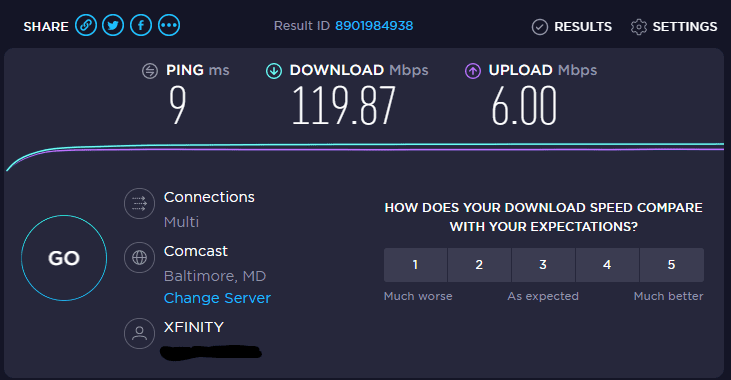
Disney+ erfordert eine Mindestgeschwindigkeit von 25 Mbit/s, um die Vorteile nutzen zu können. Sie können dies überprüfen, indem Sie a. ausführen Geschwindigkeitstest im Netzwerk. Wenn Sie zu viele Geräte anschließen, trennen Sie einige von ihnen und versuchen Sie es erneut. Oder starten Sie Ihren Router neu, um mögliche „Spinnenweben“ zu beseitigen.
Überprüfen Sie, ob Ihr HDMI-Kabel auf dem neuesten Stand ist
Für das bestmögliche Streaming-Erlebnis müssen Sie sicherstellen, dass das Kabel auf dem neuesten Stand ist. Stellen Sie sicher, dass das von Ihnen verwendete Kabel der Empfehlung entspricht und entweder mit HDCP (High-Speed-HDMI) kompatibel ist. Wenn Sie in 4K streamen möchten, benötigen Sie ein Kabel, das mit HDCP 2.2 kompatibel ist.
Hier unsere Empfehlung: Belkin Ultra HD HDMI-Kabel.
Schalten Sie Ihr WLAN ein und aus
Die letzte grundlegende Lösung besteht darin, das WLAN für alle Geräte einfach ein- und auszuschalten. Dazu gehören Ihr iOS-/macOS-Gerät, Ihr Fernseher oder Apple TV. Manchmal kommt es bei Ihnen zu Hause zu Engpässen bei der WLAN-Verbindung, und dies verursacht viele Probleme.
Behebung des AirPlay-Problems mit Apple TVs der 3. Generation
Wenn Sie ein älteres Apple Tv-Modell verwenden, das keine Apps unterstützt, können Sie von Ihrem Gerät weiterhin AirPlay auf Ihr Apple TV übertragen.
Diese Methode funktioniert auf Apple TV der 3. Generation und möglicherweise auch auf Apple TV der 2. Generation
- Verbinden Sie Ihr iPhone, iPad oder iPod touch mit demselben WLAN-Netzwerk wie Ihr Apple TV
- Stellen Sie sicher, dass Sie auf dem Apple TV und dem iPhone, iPad oder iPod touch mit derselben Apple-ID angemeldet sind
- Öffnen Sie auf dem Apple TV Einstellungen > AirPlay und stellen Sie sicher, dass AirPlay eingeschaltet ist und stellen Sie Ihren Zugriff ein (wir empfehlen die Verwendung von Jeder)
- Starten Sie Ihr Apple TV neu
- Trennen Sie den Stecker beide das HDMI- und Netzkabel
- 30 Sekunden warten
- Starten Sie Firefox oder eine andere Drittanbieter-App auf Ihrem iPhone, iPad oder iPod (nicht Safari oder Chrome)
- Öffnen Sie Disney Plus in Firefox (oder einem anderen Browser, den Sie gewählt haben)
- Öffnen Sie das Kontrollzentrum und AirPlay es (Bildschirmspiegelung und wählen Sie Ihr Apple TV)
- Wenn Sie nach einer PIN gefragt werden, gehen Sie zu Einstellungen > AirPlay > Sicherheit und einschalten Geräteüberprüfung erforderlich. Richten Sie dann eine einmalige Bildschirm-PIN für alle AirPlay-fähigen Geräte ein
Abschluss
Dies sind nur einige der Möglichkeiten, wie Sie potenzielle Probleme beheben können, wenn Sie versuchen, AirPlay mit Disney+ zu verwenden. Es ist wichtig zu beachten, dass Disney zwar ein riesiges Budget hat, der Service selbst aber noch in den Kinderschuhen steckt. In den nächsten Monaten wird es sicherlich viele Updates geben, da das Unternehmen die Wachstumsschmerzen übersteht.
Wenn Sie eine Lösung für einen der oben aufgeführten Fehlercodes gefunden haben, hören Sie bitte auf und lassen Sie es uns in den Kommentaren wissen. Wir werden diese Lösungen testen und dann unserer Liste hinzufügen, um diese für alle, die auf Probleme stoßen, auf dem neuesten Stand zu halten. Falls neue Fehlercodes auftauchen, lassen Sie es uns wissen, damit wir eine Lösung finden können, damit alles für Sie und alle funktioniert!
Andrew ist ein freiberuflicher Autor mit Sitz an der Ostküste der USA.
Er hat im Laufe der Jahre für eine Vielzahl von Websites geschrieben, darunter iMore, Android Central, Phandroid und einige andere. Jetzt verbringt er seine Tage damit, für ein HLK-Unternehmen zu arbeiten, während er nachts als freiberuflicher Autor arbeitet.